Usuń Cerber Decryptor (Instrukcj usuwania) - zaaktualizowano, sie 2017
Instrukcja usuwania Cerber Decryptor
Czym jest Cerber Decryptor?
Czy program Cerber Decryptor jest w stanie rzeczywiście odszyfrować twoje pliki?
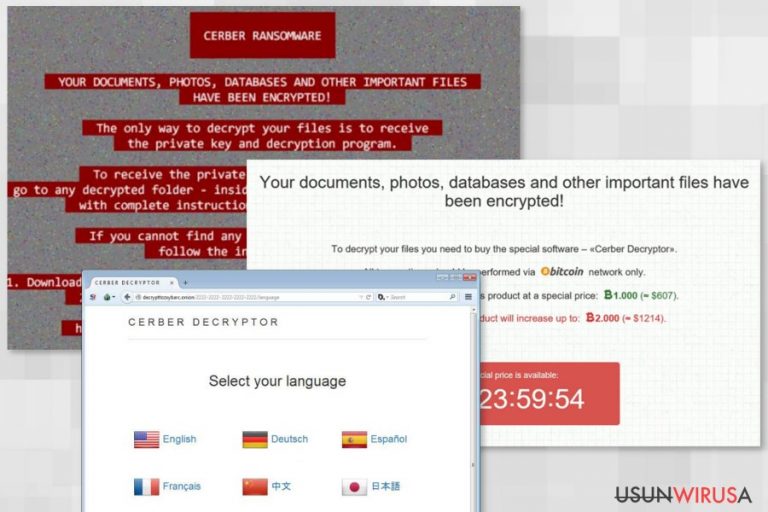
Cerber jest zlosliwa infekcja, ktora jest kolejnym wariantem oprogramowania ransomware, ktore jest w stanie zmienic pliki uzytkownika, sprawiajac ze beda one bezuzyteczne. Wirus nastepnie prosi uzytkownika o wplate pieniedzy tlumaczac sie tym ze jest to konieczne celem odzyskania swoich plikow – komunikat prosi uzytkownika o zaisntalowanie przegladarki Tor i dostep do konkretnych stron celem uzyskania wlasciwych instrukcji.
Cerber Decryptor jest oprogramowaniem, ktore jest rozwinieciem wirusa Cerber virus co sugeruja jego ofiary. Program do deszyfrowania jest reklamowany jako plik ktory moze odkodowac wszelkie pliki ransomware. Cyber przestepcy sprzedaja to narzedzie za okolo 2,48 BTC co stnowi okolo rownowartosc 1300 dolarów.
Pytanie, ktore zadaje sobie wiekszosc uzytkownikow brzmi czy program faktycznie dziala czy tez jest calkowicie bezuzyteczny? Mamy duze watpliwosci odnosnie tego czy mozna pozytywnie odpowiedziec na to pytanie, tak wiec polecamy ci zastanowienie sie przed tym jak kupisz to oprogramowanie.
Pamietaj o tym ze glownym celem tego oprogramowania jest zbieranie tak wielu grzywien od uzytkownikow jak to tylko mozliwe. Technika jest co prawda zaawansowana i niestety, efektowna. Problem w tym ze wielu uzytkownikow wierzy ze moze przechowywac prywatne dane na swoich komputerach bez znaczenia czy jest to komputer prywatny czy tez sluzbowy.
Strata wszystkich swoich danych stanowi dla nich niejaka katastrofe, wirus moze wykrasc wiekszosc twoich wspomnien (zdjeia rodzinne, pliki wideo, muzyke) moze dodatkowo wykradac twoje dokumenty, archiwa, prezentacje a takze inne wazne pliki ktore potrzebujesz na swoje studia czy tez o pracy.
Niespodziewana strat danych danych moze spowodowac panike i to jest wlasnie to na co czekaja cyber przestepcy. Pragna zastraszyc uzytkownikow komputerow i dac im do zrozumienia ze nie ma szans na odzyskanie swoich plikow, po prostu musza zaplacic grzywne celem odzyskania swoich danych. Niestety chcemy cie ostrzec ze wplacanie pieniedzy nie stanowi rozwiazania takiego problemu.
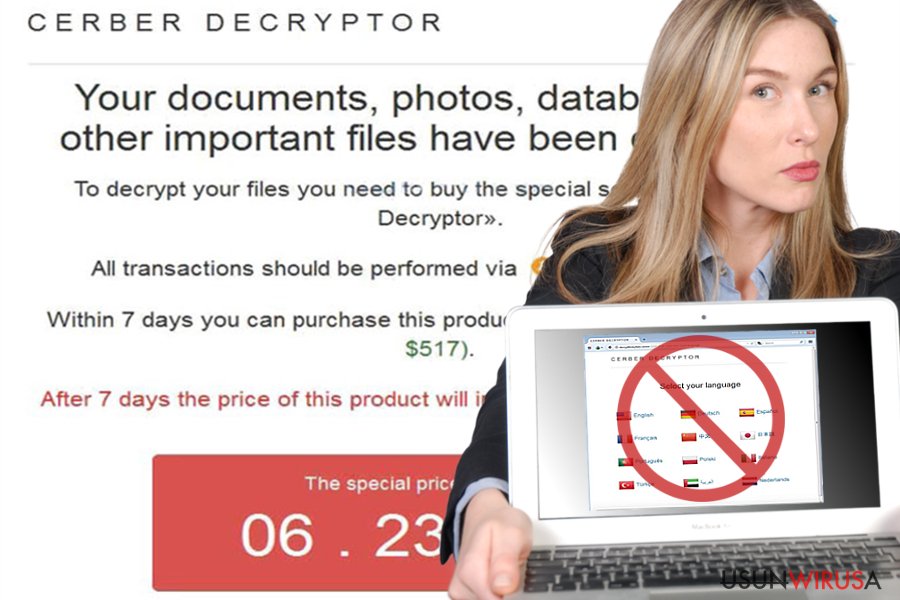
Czy naprawdę sądzisz, że cyber przestępcy pragną rozszyfrować twoje pliki za ciebie? Jezeli tak jestesmy zmuszeni cie poinformowac ze jestes w blędzie. Nie ma zadnej gwarancji na to ze cyber przestepcy dadza ci wlasnie takie narzedzie. Niestety sa zbyt zajeci rozpowszechnianiem go, ich jedynym zajeciem jest po prostu oczekiwanie na transfer pieniedzy i mozliwosc kontynuowania swojej dzialalnosci.
Mamy powazne watpliwosci odnosnie tego czy cyber przestepcy zajmuja sie deszyfrowaniem plikow jezeli ofiara wplaci pieniadze, tak wiec jezeli nie chcesz stracic swoich prywatnych danych czy tez swoich plikow to nie podejmuj ryzyka i nie plac im pieniedzy. Jezeli twoj komputer zostal juz zainfekowany przez wirusa Cerber malware to polecamy ci usuniecie go z twojego komputera tak szybko jak to tylko mozliwe.
Automatyczny sposob usuwania Cerbera jest mozliwy przy pobraniu oprogramowania takiego jak FortectIntego, ktory z pewnoscia bedzie w stanie znalezc i usunac wszystkie pliki nalezace do wirusa.
W jaki sposób pozbyć się wirusa Cerber Decryptor?
Jak tylko cyberprzestepcy zdolaja zainstalowac wirusa Cerber na twoim komputerze to moga pozostawic podejrzane notatki na twoim komputerze, najczesciej w zauwazalnych lokalizacjach takich jak twoj pulpit. Tego typu komunikaty najczesciej wymagaja od uzytkownika pobrania czegos z sieci tor celem dostepu na niektore strony gdzie uzytkownik moze zakupic Cerber Decryptor.
Jak juz wspomnielismy, nie powinienes robic tego do czego zmusza cie ten program. Pamietaj o tym ze Cerber moze byc przepelniony zlosliwymi linkami, ktore moga prowadzic na podejrzane strony przepelnione oprogramowawaniem malware. Dlatego tez zamiast starac sie przechodzic na podejrzane strony internetowe powinienes raczej usunac oprogramowanie Cerber ze swojego komputera.
W jaki sposob usunac oprogramowanie Cerber?
Jezeli twoj komputer zostal juz zainfekowany przez wirusa Cerber to powinienes usunac to zagrozenie z pomoca sprawdzonego oprogramowania antyszpiegujacego.
Jest to jedyny sposob, ktory jest w 100% bezpeiczny i moze chronic twoje pliki przed wiekszym zagrozeniem. Od czasu do czasu powinienes zapisywac swoje pliki na dysku zewnetrznym, ma to zabezpieczyc cie na wypadek przenikniecia wirusow do twojego komputera – bedziesz w stanie zawsze odzyskac swoje pliki.
Jezeli zdecydowales sie na zakup oprogramowania Cerber jednakze nie wykonales kopii zapasowej swoich plikow to nawet jezeli Cerber zdolal przywrocic twoje pliki to nie powinienes trzymac go na swoim komputerze. Program Cerber mogl byc naszpikowany trojanami, ktore moga pobrac jeszcze wiecej programow malware na twoj komputer.
Jezeli zalezy ci na ochronie twojego komputera to zainstaluj sprawdzony program antyszpiegujacy i usun oprogramowanei Cerber tak szybko jak to tylko mozliwe. Z pewnoscia ten program antymalware bedzie w stanie sprawdzic twoj komputer w poszukiwaniu wirusow.
Instrukcja ręcznego usuwania Cerber Decryptor
Ransomware: ręczne usuwanie ransomware w Trybie awaryjnym
Ważne! →
Przewodnik ręcznego usuwania może być zbyt skomplikowany dla zwykłych użytkowników komputerów. Przeprowadzenie go w sposób prawidłowy wymaga zaawansowanej wiedzy z zakresu informatyki (jeśli ważne pliki systemowe zostaną usunięte lub uszkodzone, może to skutkować uszkodzeniem całego systemu Windows) i może zająć wiele godzin. Dlatego też zdecydowanie zalecamy skorzystanie z automatycznej metody przedstawionej wyżej.
Krok 1. Przejdź do trybu awaryjnego z obsługą sieci
Ręczne usuwanie malware powinno być wykonywane w Trybie awaryjnym.
Windows 7 / Vista / XP
- Kliknij Start > Zamknij > Uruchom ponownie > OK.
- Kiedy twój komputer stanie się aktywny, zacznij naciskać przycisk F8 (jeśli to nie zadziała, spróbuj F2, F12, Del, itp. – wszystko zależy od modelu płyty głównej) wiele razy, aż zobaczysz okno Zaawansowane opcje rozruchu.
- Wybierz z listy opcję Tryb awaryjny z obsługą sieci.

Windows 10 / Windows 8
- Kliknij prawym przyciskiem myszy przycisk Start i wybierz Ustawienia.

- Przewiń w dół i wybierz Aktualizacja i zabezpieczenia.

- Wybierz Odzyskiwanie po lewej stronie okna.
- Teraz przewiń w dół i znajdź sekcję Zaawansowane uruchamianie.
- Kliknij Uruchom ponownie teraz.

- Wybierz Rozwiązywanie problemów.

- Idź do Zaawansowanych opcji.

- Wybierz Ustawienia uruchamiania.

- Naciśnij Uruchom ponownie.
- teraz wciśnij 5 lub kliknij 5) Włącz tryb awaryjny z obsługą sieci.

Krok 2. Zamknij podejrzane procesy
Menedżer zadań systemu Windows to przydatne narzędzie, które wyświetla wszystkie procesy działające w tle. Jeśli malware uruchomiło proces, to musisz go zamknąć:
- Wciśnij Ctrl + Shift + Esc na klawiaturze, by otworzyć Menedżera zadań.
- Kliknij Więcej szczegółów.

- Przewiń w dół do sekcji Procesy w tle i wyszukaj wszystko, co wygląda podejrzanie.
- Kliknij prawym przyciskiem myszy i wybierz Otwórz lokalizację pliku.

- Wróć do procesu, kliknij na niego prawym przyciskiem myszy i wybierz Zakończ proces.

- Usuń zawartość złośliwego folderu.
Krok 3. Sprawdź Uruchamianie
- Wciśnij Ctrl + Shift + Esc na klawiaturze, by otworzyć Menedżera zadań systemu Windows.
- Idź do karty Uruchamianie.
- Kliknij prawym przyciskiem myszy na podejrzany program i wybierz Wyłącz.

Krok 4. Usuń pliki wirusów
Pliki powiązane z malware można znaleźć w różnych miejscach na komputerze. Oto instrukcje, które pomogą ci je znaleźć:
- Wpisz Czyszczenie dysku w wyszukiwarce Windows i naciśnij Enter.

- Wybierz dysk, który chcesz wyczyścić (C: to domyślny dysk główny i prawdopodobnie jest on tym, który zawiera złośliwe pliki).
- Przewiń w dół przez listę Pliki do usunięcia i wybierz następujące:
Tymczasowe pliki internetowe
Pliki do pobrania
Kosz
Pliki tymczasowe - Wybierz Wyczyść pliki systemowe.

- Możesz także poszukać innych złośliwych plików ukrytych w następujących folderach (wpisz te wpisy w wyszukiwaniu Windows i wciśnij Enter):
%AppData%
%LocalAppData%
%ProgramData%
%WinDir%
Po zakończeniu, uruchom ponownie komputer w normalnym trybie.
Usuń Cerber Decryptor korzystająć z System Restore
-
Krok 1: Zresetuj swój komputer Safe Mode with Command Prompt
Windows 7 / Vista / XP- Kliknij Start → Shutdown → Restart → OK .
- Kiedy już włączysz swój komputer, zacznij wciskać przycisk F8 tak długo aż zobaczysz okno Advanced Boot Options
-
Wybierz $1$s z listy

Windows 10 / Windows 8- Wciśnij przycisk Power w oknie logowania oznaczonym Windows. Następnie wciśnij i przytrzmaj Shift, który znajduje się na twojej klawiaturze i wciśnij dodatkowo Restart.
- Teraz wybierz Troubleshoot → Advanced options → Startup Settings a na końcu dodatkowo wybierz Restart
-
Jak tylko włączysz swój komputer wybierz -Enable Safe Mode with Command Prompt w oknie Startup Settings

-
Krok 2: Przywróć ustawienia fabryczne i pliki systemowe
-
Jak tylko zobaczysz okno Command Prompt, wpisz cd restore i wybierz Enter

-
Teraz wybierz rstrui.exe a nastepnie kliknij Enter jeszcze raz.

-
Kiedy pokaże ci się nowe okno wybierz Next a nastepnie wybierz punkt przywracania systemu, który wypada przed zainstalowaniem Cerber Decryptor. Zaraz po tym wybierz $3$s.


-
Teraz wybierz Yes aby rozpocząć przywracanie systemu

-
Jak tylko zobaczysz okno Command Prompt, wpisz cd restore i wybierz Enter
Na końcu powinienes dodatkowo pomyśleć o ochronie swojego komputera przed oprogramowaniem ransomware. Aby chronić swój komputer przed Cerber Decryptor i innym szkodliwym oprogramowaniem polecamy skorzystanie ze sprawdzonego oprogramowania antyszpiegującego takiego jak FortectIntego, SpyHunter 5Combo Cleaner lub Malwarebytes
Polecane dla ciebie:
Nie pozwól, by rząd cię szpiegował
Rząd ma wiele problemów w związku ze śledzeniem danych użytkowników i szpiegowaniem obywateli, więc powinieneś mieć to na uwadze i dowiedzieć się więcej na temat podejrzanych praktyk gromadzenia informacji. Uniknij niechcianego śledzenia lub szpiegowania cię przez rząd, stając się całkowicie anonimowym w Internecie.
Możesz wybrać różne lokalizacje, gdy jesteś online i uzyskać dostęp do dowolnych materiałów bez szczególnych ograniczeń dotyczących treści. Korzystając z Private Internet Access VPN, możesz z łatwością cieszyć się połączeniem internetowym bez żadnego ryzyka bycia zhakowanym.
Kontroluj informacje, do których dostęp może uzyskać rząd i dowolna inna niepożądana strona i surfuj po Internecie unikając bycia szpiegowanym. Nawet jeśli nie bierzesz udziału w nielegalnych działaniach lub gdy ufasz swojej selekcji usług i platform, zachowaj podejrzliwość dla swojego własnego bezpieczeństwa i podejmij środki ostrożności, korzystając z usługi VPN.
Kopie zapasowe plików do późniejszego wykorzystania w przypadku ataku malware
Problemy z oprogramowaniem spowodowane przez malware lub bezpośrednia utrata danych w wyniku ich zaszyfrowania może prowadzić do problemów z twoim urządzeniem lub do jego trwałego uszkodzenia. Kiedy posiadasz odpowiednie, aktualne kopie zapasowe, możesz z łatwością odzyskać dane po takim incydencie i wrócić do pracy.
Bardzo ważne jest, aby aktualizować kopie zapasowe po wszelkich zmianach na urządzeniu, byś mógł powrócić do tego nad czym aktualnie pracowałeś, gdy malware wprowadziło jakieś zmiany lub gdy problemy z urządzeniem spowodowały uszkodzenie danych lub wpłynęły negatywnie na wydajność.
Posiadając poprzednią wersję każdego ważnego dokumentu lub projektu, możesz oszczędzić sobie frustracji i załamania. Jest to przydatne, gdy niespodziewanie pojawi się malware. W celu przywrócenia systemu, skorzystaj z Data Recovery Pro.







